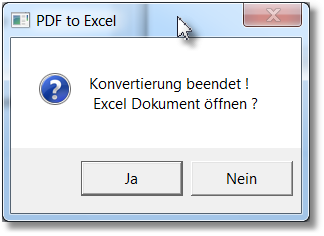|
<< Click to Display Table of Contents >> Einzelverarbeitung |
  
|
|
<< Click to Display Table of Contents >> Einzelverarbeitung |
  
|
Wählen Sie die Einzelverarbeitung in der Auswahlleiste .

Auswahlleiste
Über den integrierten Explorer können Sie das Verzeichnis und die PDF Datei auswählen .
!!! Hinweis !!!!
Benutzen Sie die Einstellungen um Ihr bevorzugtes Verzeichnis anzugeben , Der Explorer stellt sich
dann bei jedem Start automatisch auf diese Verzeichnis ein . Das erleichtert die Arbeit mit dem Konverter !!!
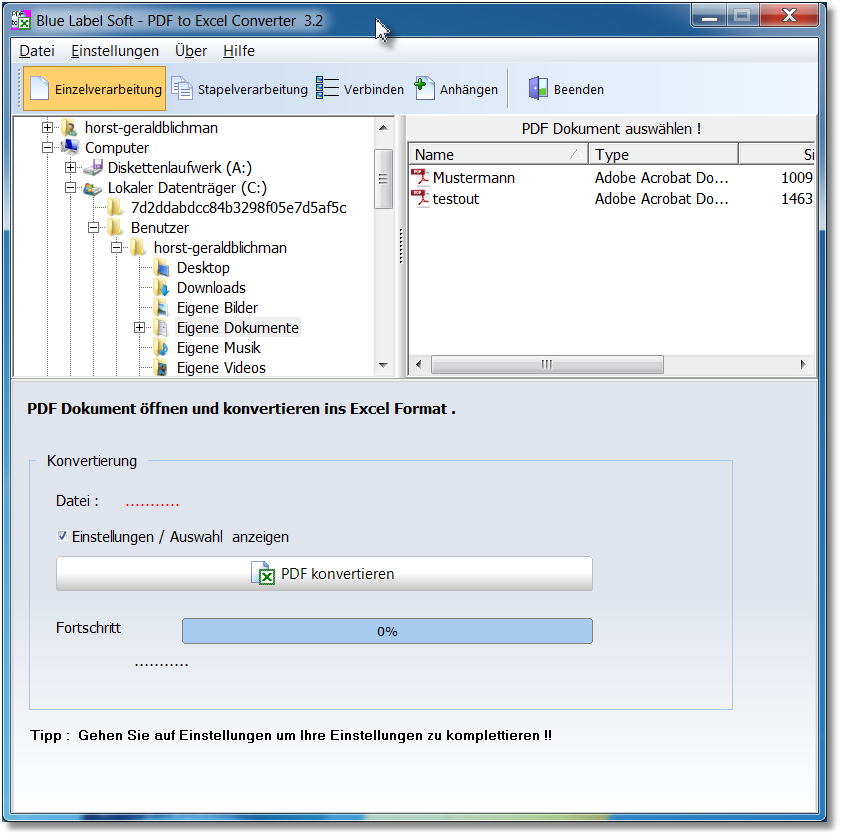
Ansicht Einzelverarbeitung
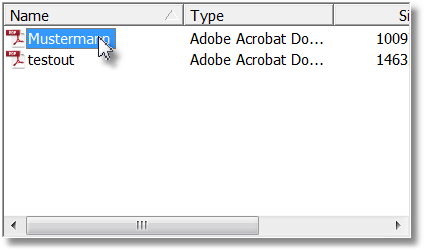
Dateiauswahl
Die ausgewählte PDF Datei wird in roter Schrift dargestellt .
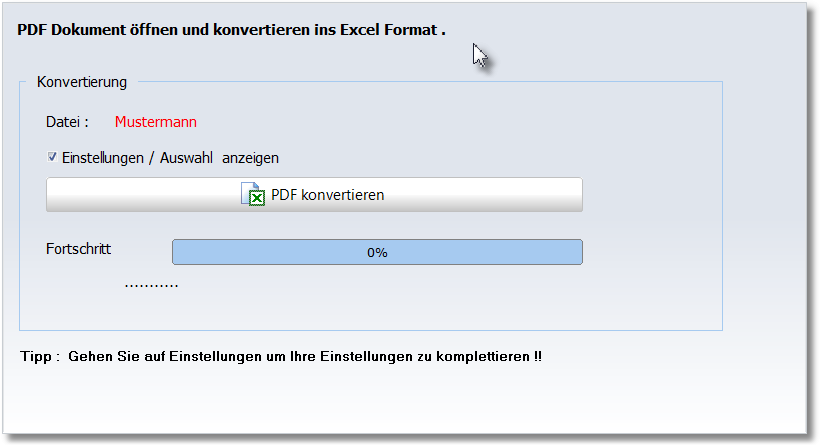
Einzelverarbeitung Ausschnitt
Bei Abwahl dieser Eigenschaft wird das Eigenschaftsfenster nicht angezeigt .
In den Einstellungen können Sie dieses festlegen , sowie auch die Eigenschaften .

Auswahl der Eigenschaften für die Konvertierung
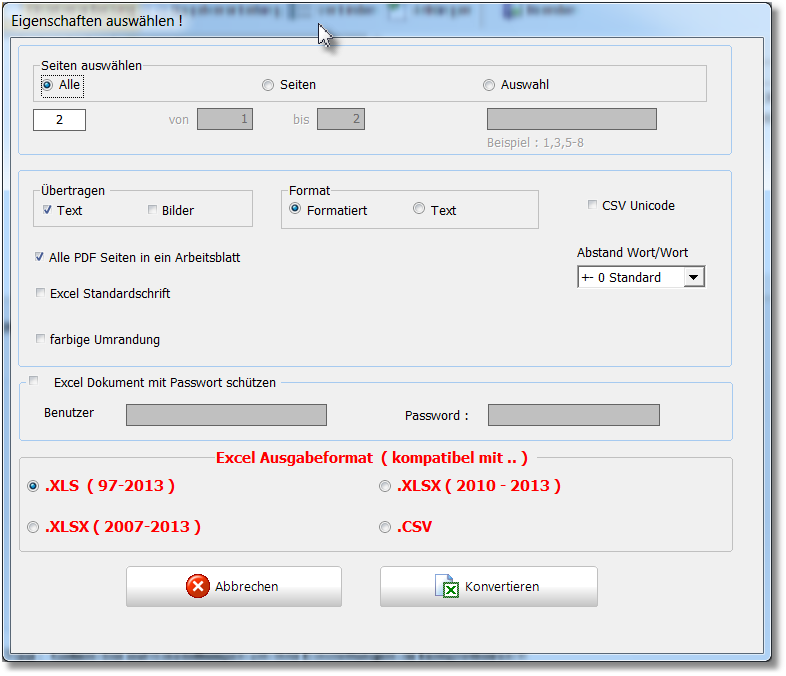
Auswahl der Seiten .

Auswahl weitere Eigenschaften
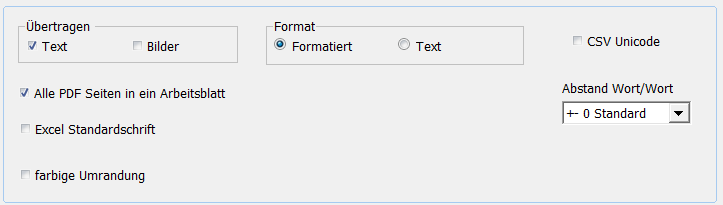
Übertragen |
Nur Text oder Text und Bild
|
|
Format |
Zellen formatiert oder nut Text
|
|
CSV Unicode |
Bei Übertragung als CSV Datei können Sie Unicode einschalten .
|
|
Alle PDF Seiten in eine Arbeitsblatt |
Alle PDF Seiten werden in einem Arbeitsblatt ausgegeben .
|
|
Excel Standardschrift |
Es wird nur die Excel Standardschrift verwendet im Excel Dokument
|
|
farbige Umrandung |
Zellen werden farbig hervorgehoben
|
|
Abstand Word/Word |
Bei zu engem Abstand zwischen Inhalt von verschiedenen Zellen kann der Abstand verringert / vergrößert werden . Ergibt je nach Dokument eine bessere Übertragung .
|
|
|
Hier können Sie das Excel Dokument mit einem Passwort schützen .
Klicken Sie mit der Mouse auf das Kästchen links oben .

Hier wählen Sie das Excel Format aus

Starten der konvertierung mit ' Konvertieren '

Sie können das Excel Dokument nach Konvertierung öffnen , dann bestätigen mit 'Ja' .